최근 해외 호스팅 하나인 블루호스트(Bluehost)의 공유호스팅에 호스팅되는 워드프레스 사이트를 VPS 호스팅으로 이전하는 작업을 맡았습니다. 블루호스트 공유호스팅은 저렴하지만 방문자가 일정 수준 이상 증가하면 사이트가 느려지거나 다운될 수 있습니다. 그러면 사이트를 최적화하거나 CDN을 사용하여 대응하거나, VPS 이상 상품으로 업그레이드할 수 있습니다.
블루호스트 공유호스팅에서 VPS 호스팅으로 이전 절차
블루호스트 공유호스팅(Shared Hosting) vs. VPS 호스팅
저렴하게 비교적 괜찮은 리소스의 해외 웹호스팅을 원하는 경우 우리나라에도 잘 알려진 블루호스트(Bluehost)를 고려해볼 수 있습니다. 속도 때문에 추천하지 않는 분도 계시지만, 가벼운 테마를 사용하고 캐시 플러그인을 설정하면 속도가 괜찮게 나올 것입니다(제 워드프레스 사이트는 모두 블루호스트를 이용하고 있습니다). 이 글에 포함된 링크를 클릭하여 호스팅에 가입하면 제가 약간의 수수료를 받을 수 있습니다. 저는 수수료를 위해 특정 서비스를 추천하지 않습니다. 저는 7년 이상 블루호스트를 비롯한 여러 호스팅을 이용해오고 있습니다. 여기에서 블루호스트에 대한 자세한 정보를 확인할 수 있으므로 참고하시기 바랍니다.
블루호스트 공유호스팅은 가격이 저렴하고 무제한 디스크 공간(Basic 제외)과 트래픽을 제공하므로 저렴하게 워드프레스 사이트를 운영하고 싶은 경우 고려해볼 수 있습니다. 블루호스트 공유호스팅은 속도가 느리다는 평가가 있지만, 가벼운 테마를 사용하고 캐시 플러그인을 설치하여 최적화하면 속도가 괜찮게 나올 것입니다("워드프레스 GeneratePress 테마: 구글 페이지 스피드 인사이트 점수" 참고).
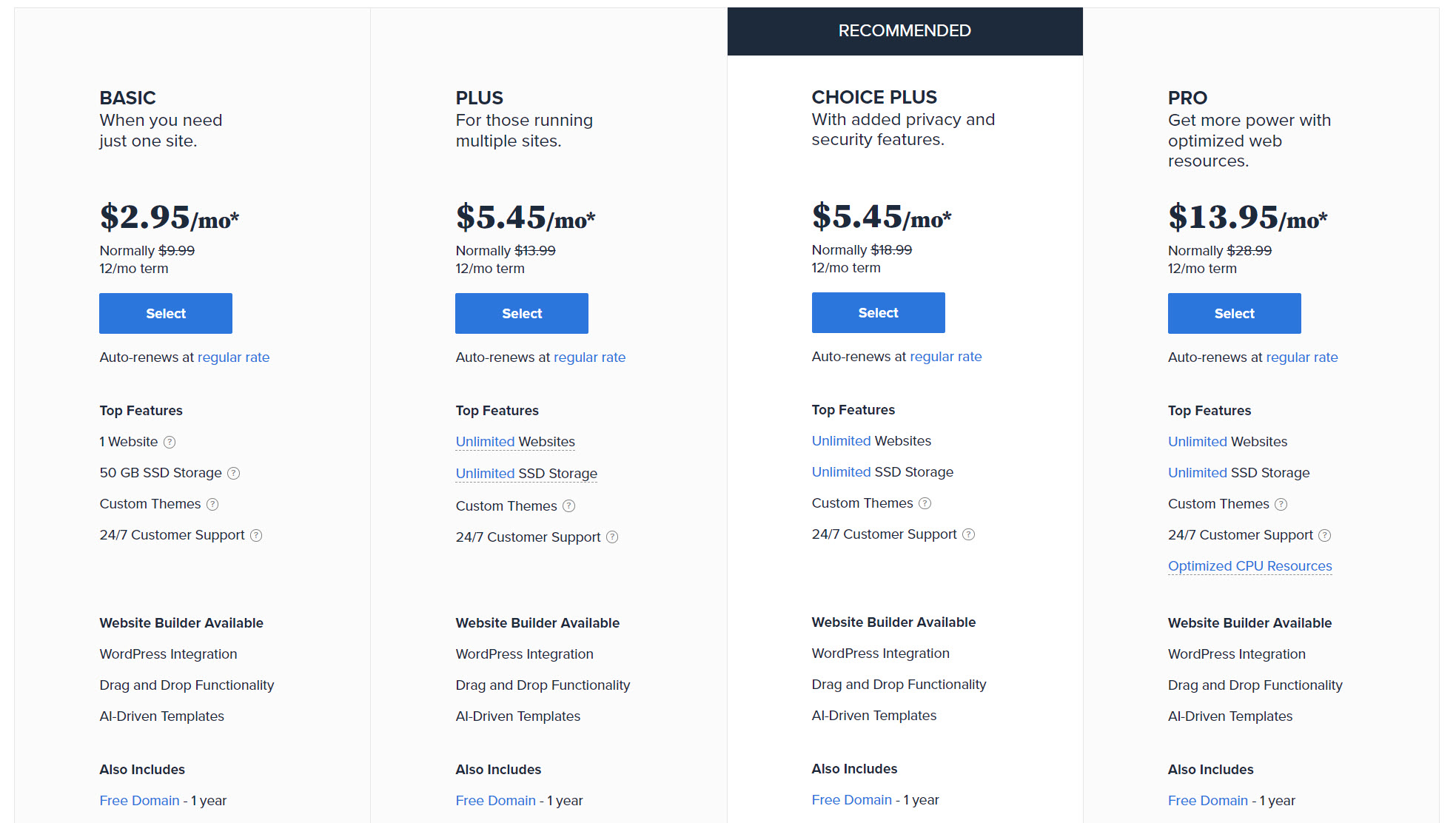
Plus 이상 상품에서는 도메인을 무제한 연결하여 각각의 도메인에 대하여 사이트를 운영할 수 있습니다. (국내 웹호스팅인 카페24나 가비아의 일반 호스팅에서는 상품에 따라 여러 개의 도메인을 연결할 수는 있지만, 모든 도메인이 동일한 사이트에 연결됩니다.)
하지만 공유호스팅의 경우 방문자 수가 증가하면 사이트 속도가 느려지거나 다운될 수 있습니다. (사실 방문자 수 급증으로 블로그가 터지는 것이 블로거들의 꿈이라 할 수 있습니다.)
방문자 수가 많아서 사이트가 다운되는 경우 다음과 같은 방식으로 대응할 수 있습니다.
- 사이트 최적화하기
- CDN 사용하기
이미지 크기를 줄이고 페이지 크기를 줄이는 등 사이트를 최적화하면 더 많은 방문자 수용이 가능합니다. 그리고 CDN 사용도 고려해볼 수 있습니다.
이러한 방법으로 대응하기에 방문자 수가 너무 많다면 VPS 호스팅 등 상위 상품으로 업그레이드하는 것을 고려할 수 있습니다.
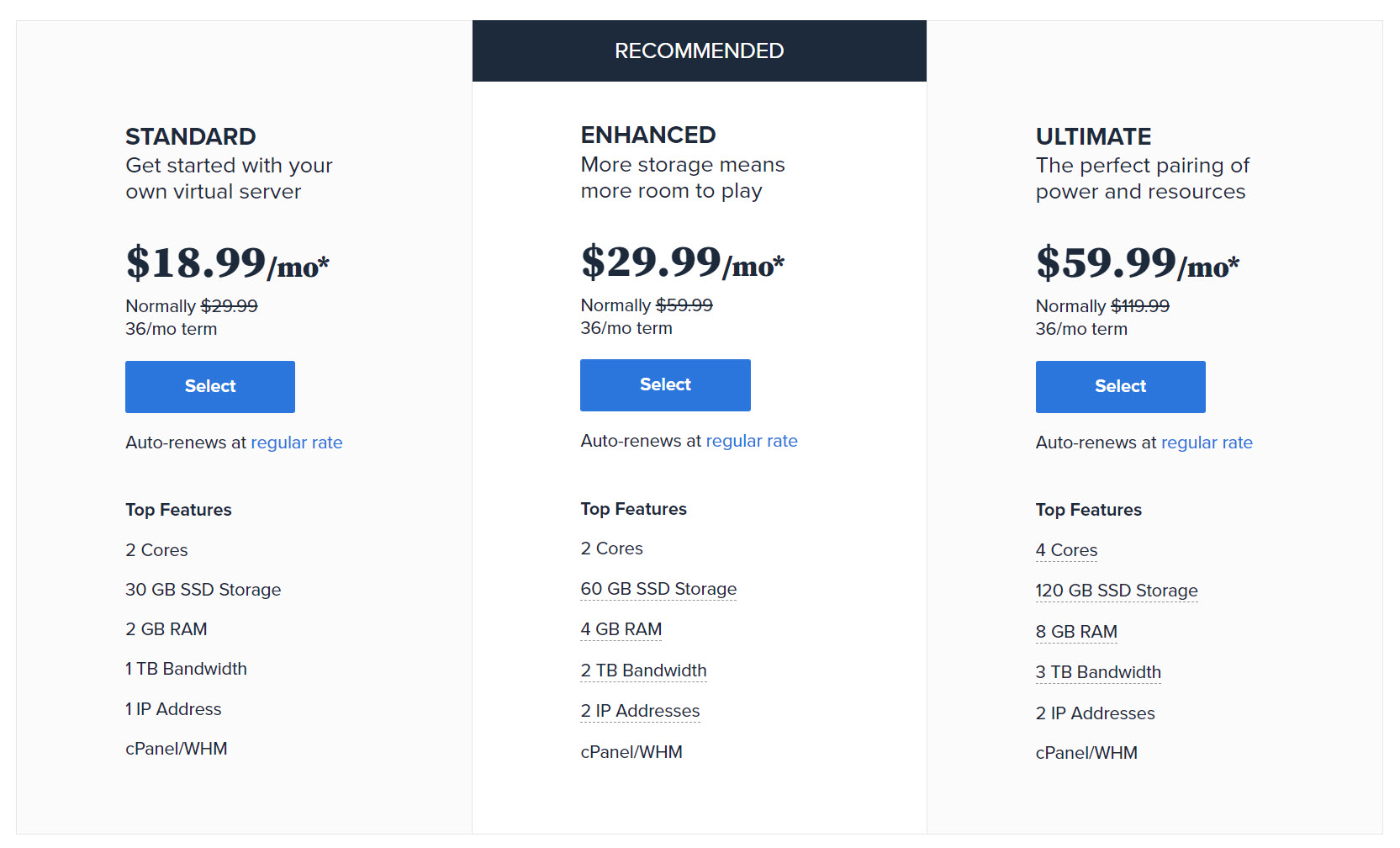
VPS 호스팅은 공유호스팅보다 비용이 비싼 편이고 상품에 따라 디스크 크기와 대역폭(트래픽) 제한이 있습니다. 또한, VPS 호스팅은 WHM에 접속이 가능하고 SSH 접근 권한이 주어집니다. (cPanel은 공유호스팅과 VPS 호스팅 모두에서 이용 가능합니다.)
보다 안정적으로 사이트를 운영하려는 경우 VPS 호스팅을 고려할 수 있습니다. 트래픽 정보를 블루호스트 지원 담당자에게 알려주면 적절한 상품을 추천받을 수 있을 것입니다.
공유호스팅에서 VPS 호스팅으로 이전 절차
공유호스팅에서 VPS 호스팅으로 바꾸는 것은 조금 복잡할 수 있습니다. 서버 자체를 바꾸기 때문에 사이트를 백업하여 이전하는 작업이 필요합니다. 다음과 같은 절차에 따라 진행할 수 있습니다.
- 사이트 백업하기
- 공유호스팅 해지하기
- VPS 호스팅 가입하기
- 워드프레스 사이트 이전하기
- 공유호스팅 환불받기
공유호스팅을 해지하면 본래 환불은 받을 수 없지만, VPS 호스팅으로 상품을 업그레이드하는 경우에는 환불을 해줍니다. 상담원에 따라 환불이 불가하다고 할 수 있습니다. 그런 경우에는 몇 시간 후에 다시 라이브챗으로 연락하면 다른 상담원이 환불 절차에 대해 안내해줄 것입니다.
워드프세스를 운영하는 경우 다음과 같은 방법으로 백업을 실시하시기 바랍니다.
- FTP에 접속하여 워드프레스 사이트의 데이터를 모두 다운로드합니다. 여러 개 운영하는 경우, 개별적으로 백업합니다. (블루호스트에서 FTP 접속 방법은 여기를 참고해보세요.)
※File Manager를 사용하여 폴더를 백업하면 보다 수월하게 백업이 가능합니다. - phpMyAdmin에 접속하여 각 사이트의 DB를 Export합니다. (블루호스트에서 phpMyAdmin 사용방법은 여기를 참고해보세요.)
[경고*백업을 철저히 해야 합니다. 백업은 반드시 데이터와 DB 모두를 해야 합니다. 백업을 제대로 하지 않으면 사이트가 영구적으로 사라질 수 있습니다. UpdraftPlus를 사용하여 워드프레스 내에서 백업을 해놓으면 이중으로 백업하여 위험을 줄일 수 있습니다.*]
백업을 하였다면 VPS 호스팅에서 워드프레스를 설치하고 백업한 데이터로 사이트를 복원하도록 합니다.
[참고*공유호스팅을 닫고 VPS 호스팅에 가입할 경우 DNS 정보 갱신 때문에 도메인이 연결되는 데 몇 시간 정도 걸릴 수 있습니다. 몇 시간 정도 기다려보고 도메인이 연결이 안 되면 블루호스트에 라이브 채팅으로 연락하여 문의해보시기 바랍니다. 만약 해결이 안 되면, 몇 시간 정도 기다렸다가 다시 라이브 챗으로 연락해볼 수 있습니다.*]
VPS 호스팅에서 사이트 복원이 완료되고 도메인도 연결되었다면, 이제 몇 가지 조치를 해주어야 합니다.
- PHP 버전을 확인하고 PHP 버전을 7.4 이상으로 설정하도록 합니다. VPS에서는 WHM에 접속이 가능하기 때문에 직접 PHP 버전을 설치하고 바꿀 수 있지만, 그냥 라이브 챗으로 연락하여 "PHP 7.4로 적용해주세요." 혹은 "PHP 8.0으로 적용해주세요." 요청하면 됩니다. 저는 PHP 8.1을 모든 사이트에 적용하고 있습니다.
- PHP 버전을 업그레이드했으면, PHP ini 옵션 설정값(Memory Limit 등)을 조정합니다(참고). 마찬가지로 직접 하기 어려운 경우 라이브챗으로 요청합니다.
- 동시 접속자 수를 증가시킵니다(참고).
VPS에서는 일일백업, 주간백업, 월간백업 등 자동 백업이 제공됩니다. 공간이 부족한 경우에는 이 중에서 원하는 것만 활성화할 수 있습니다. 저는 일일백업(Daily Backup)만 활성화하여 이용하고 있습니다.
해외 호스팅 Bluehost VPS에서 자동 백업 파일 다운로드하기
해외 호스팅 중 하나인 Buehost에서는 공유호스팅, 워드프레스 호스팅, 클라우드 호스팅, VPS, 전용 호스팅 등의 상품이 있습니다. 공유호스팅(쉐어드 호스팅)은 최저가 상품을 제외하고는 무제한
avada.tistory.com
자동 백업은 비상 시에 활용할 수 있습니다.
마치며
공유호스팅에서 VPS 호스팅으로 이전하거나, 한 호스팅에서 다른 호스팅으로 워드프레스 사이트를 이전해야 하는 경우, 수동으로 이전하거나 마이그레이션 플러그인을 사용하여 이전할 수 있습니다. 사이트 이전에 어려움을 겪는 경우 여기에서 서비스(유료)를 의뢰하실 수 있습니다.
참고
https://avada.tistory.com/2536
아마존 AWS에서 국내 호스팅으로 워드프레스 이전 작업
며칠 전에 아마존 AWS에서 호스팅되는 워드프레스 사이트를 국내 호스팅 중 하나인 카페24로 이전하는 작업을 맡았습니다. Amazon AWS/라이트세일을 이용하면 사이트 속도가 빨라서 SEO에 유리한 면
avada.tistory.com

